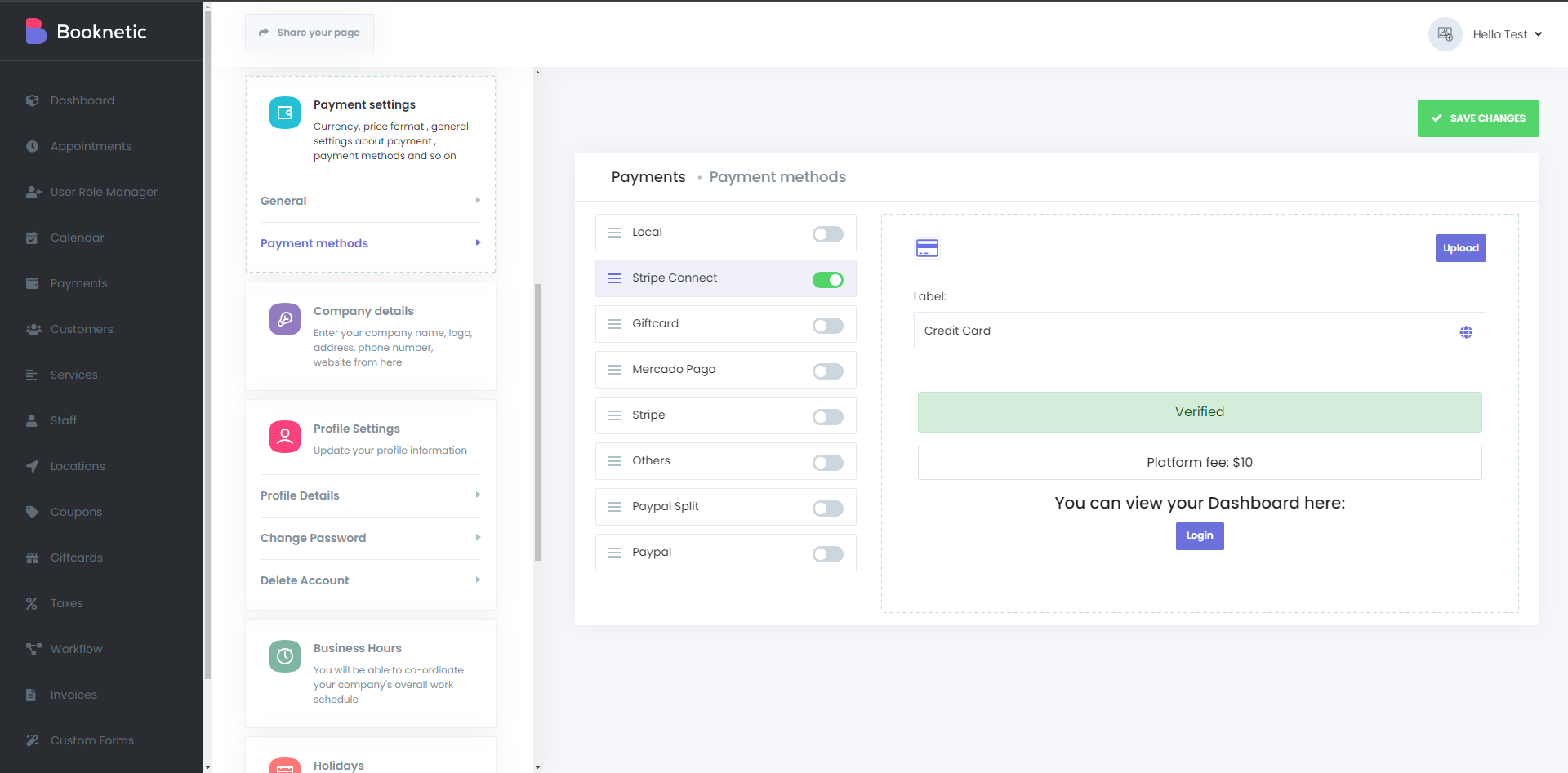Integración de Stripe Connect
Booknetic SaaS es un plugin de reservas de citas para WordPress con integración de Stripe Connect.
Booknetic SaaS es un plugin de reservas de citas para WordPress con integración de Stripe Connect.
Para activar tu Stripe Connect, primero debes dirigirte a la siguiente URL:
https://dashboard.stripe.com/connect/set-up
Después de abrir la URL mencionada anteriormente, comenzarás a configurar tu cuenta de Stripe Connect. Primero, tendrás que proporcionar información sobre tu plataforma, así que haz clic en el botón “Editar” junto a “Cuéntanos sobre tu plataforma”:
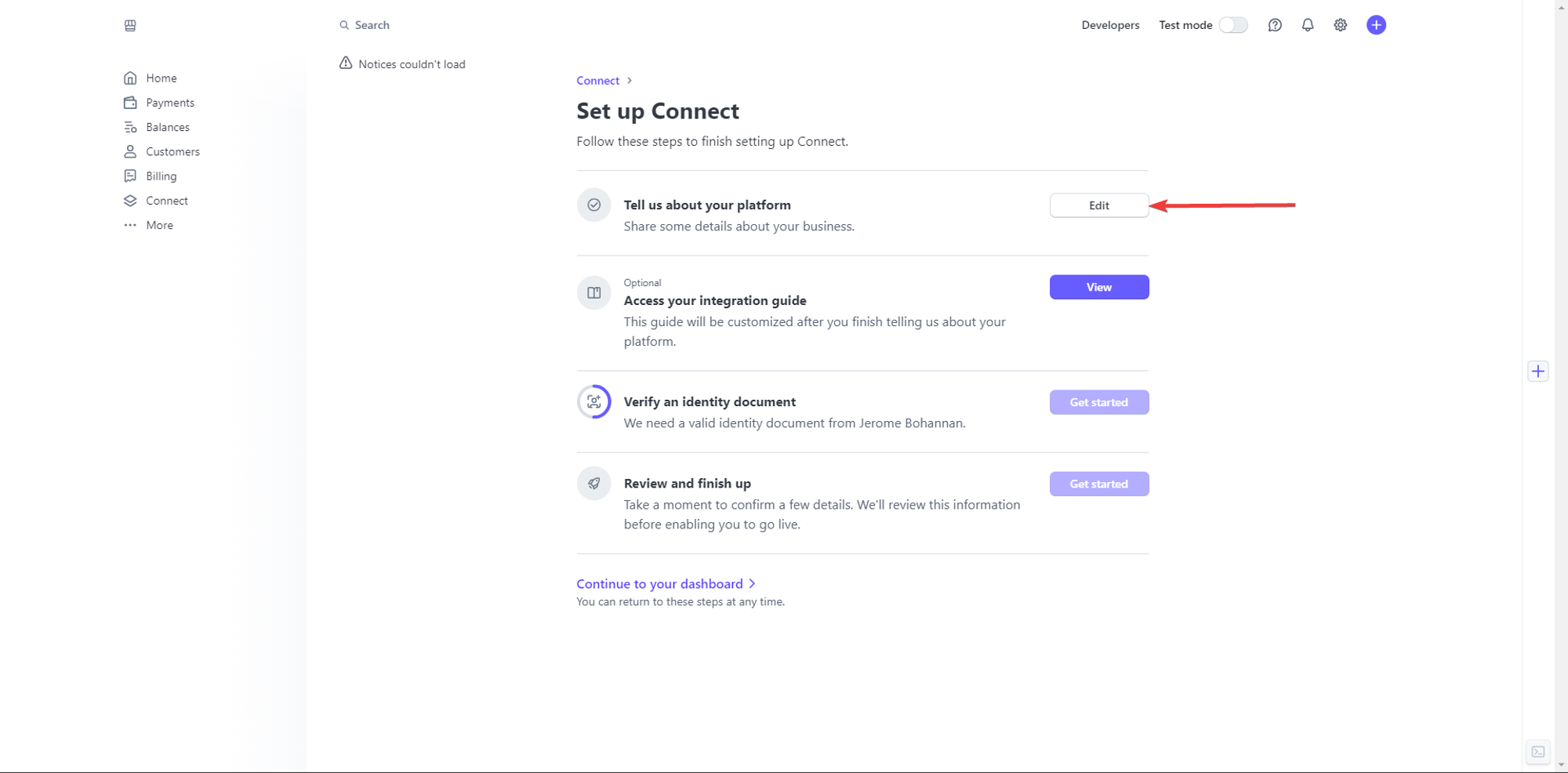
En este paso, establecerás el flujo en tu plataforma. Puedes seleccionar la opción que mejor funcione para ti.
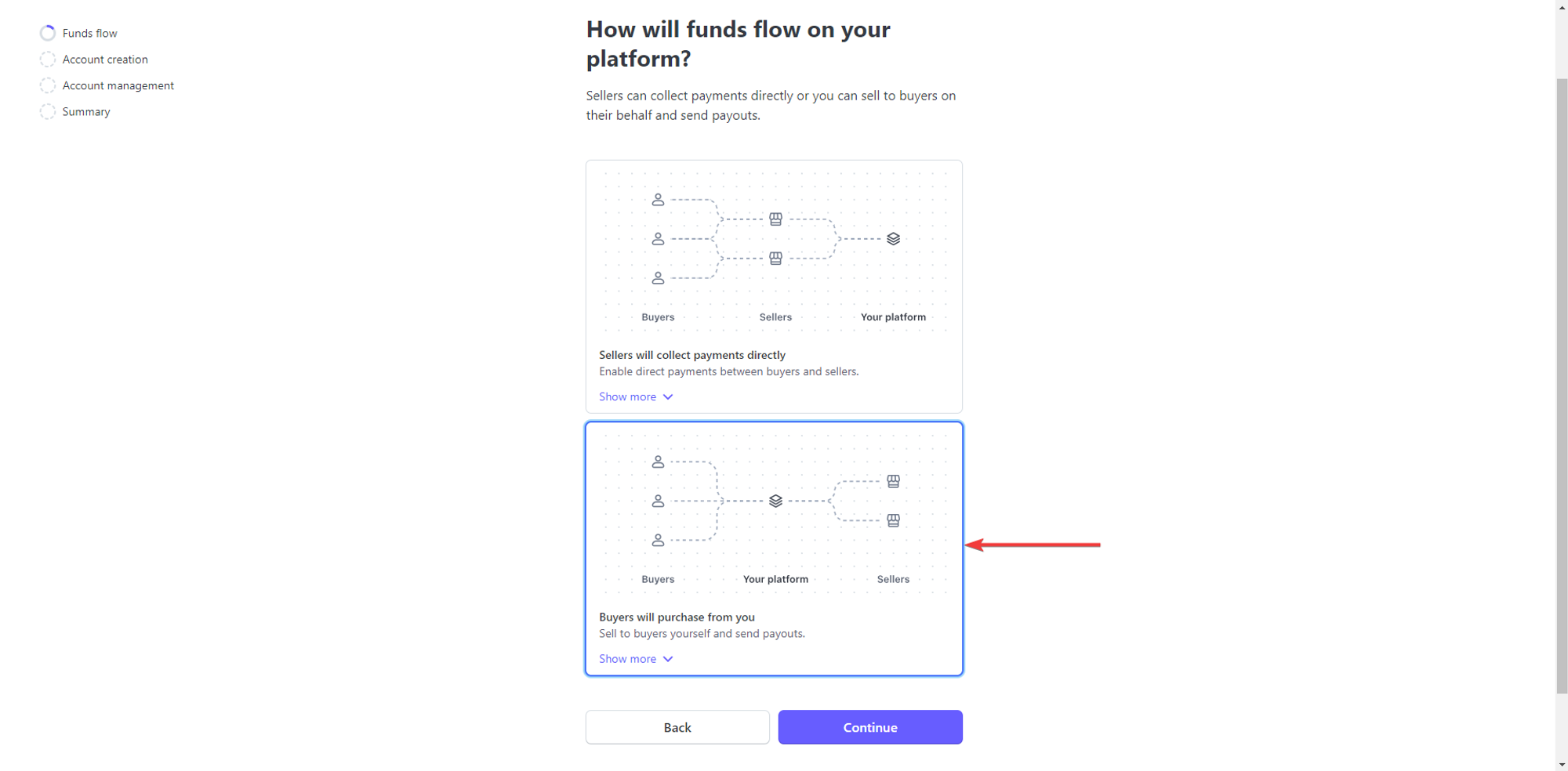
Si has elegido la segunda opción, tendrás que hacer clic en “Revisar” para continuar con el proceso:
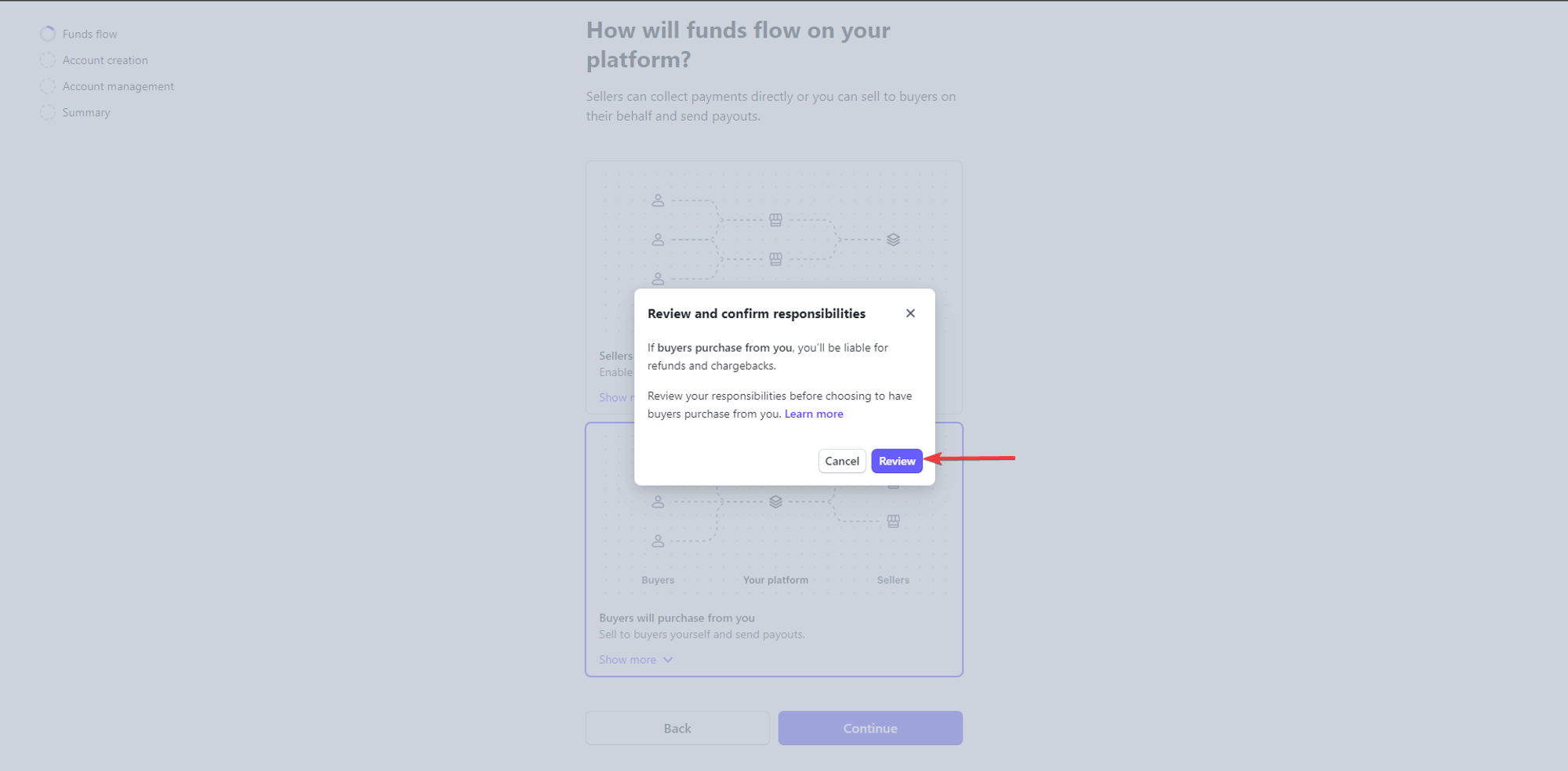
Después de revisar tus responsabilidades, puedes seleccionar “Reconozco que he revisado y acepto mis responsabilidades.”, y luego hacer clic en “Continuar”:
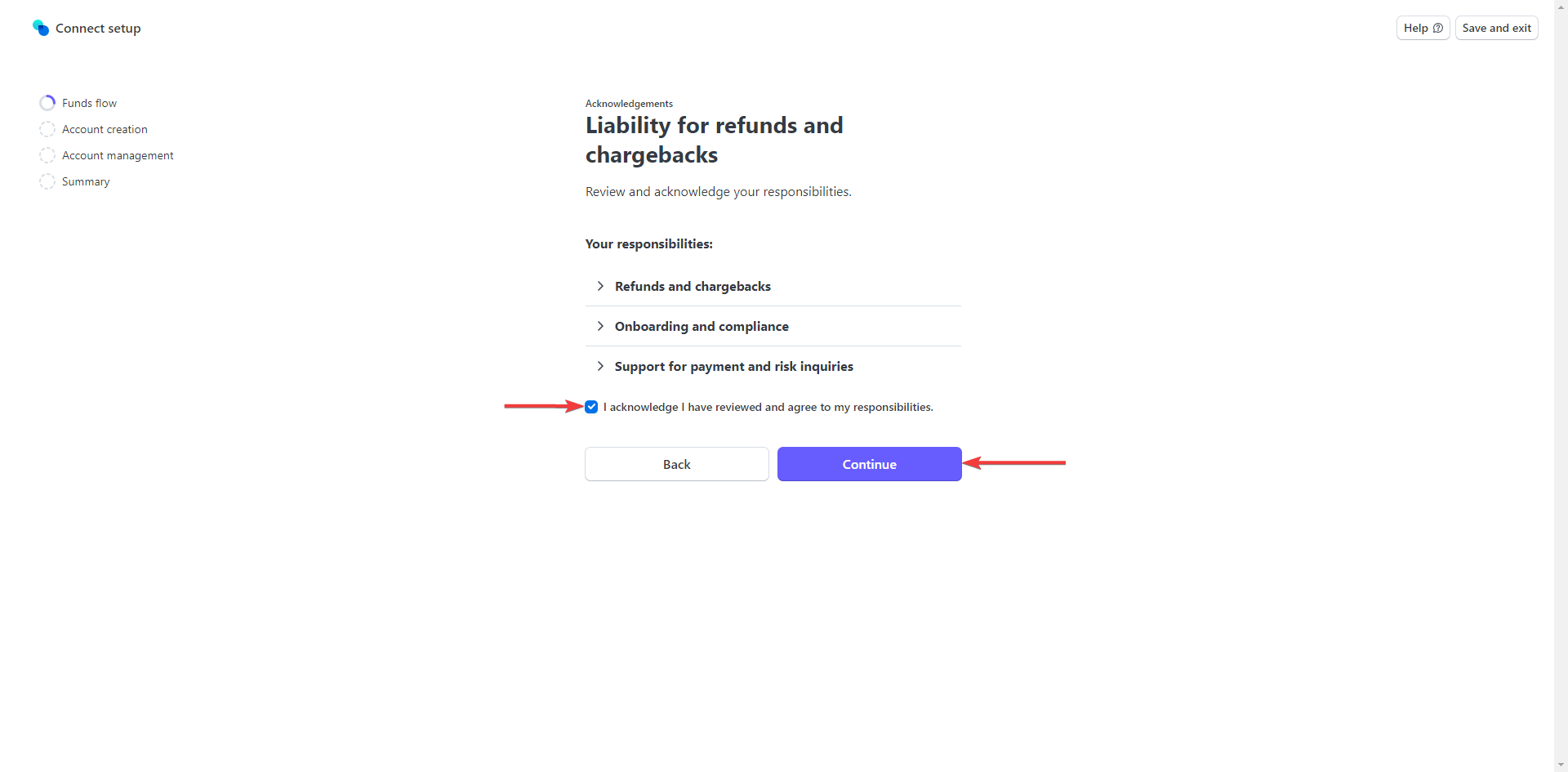
Después de eso, determinarás cómo se pagará a tus inquilinos:
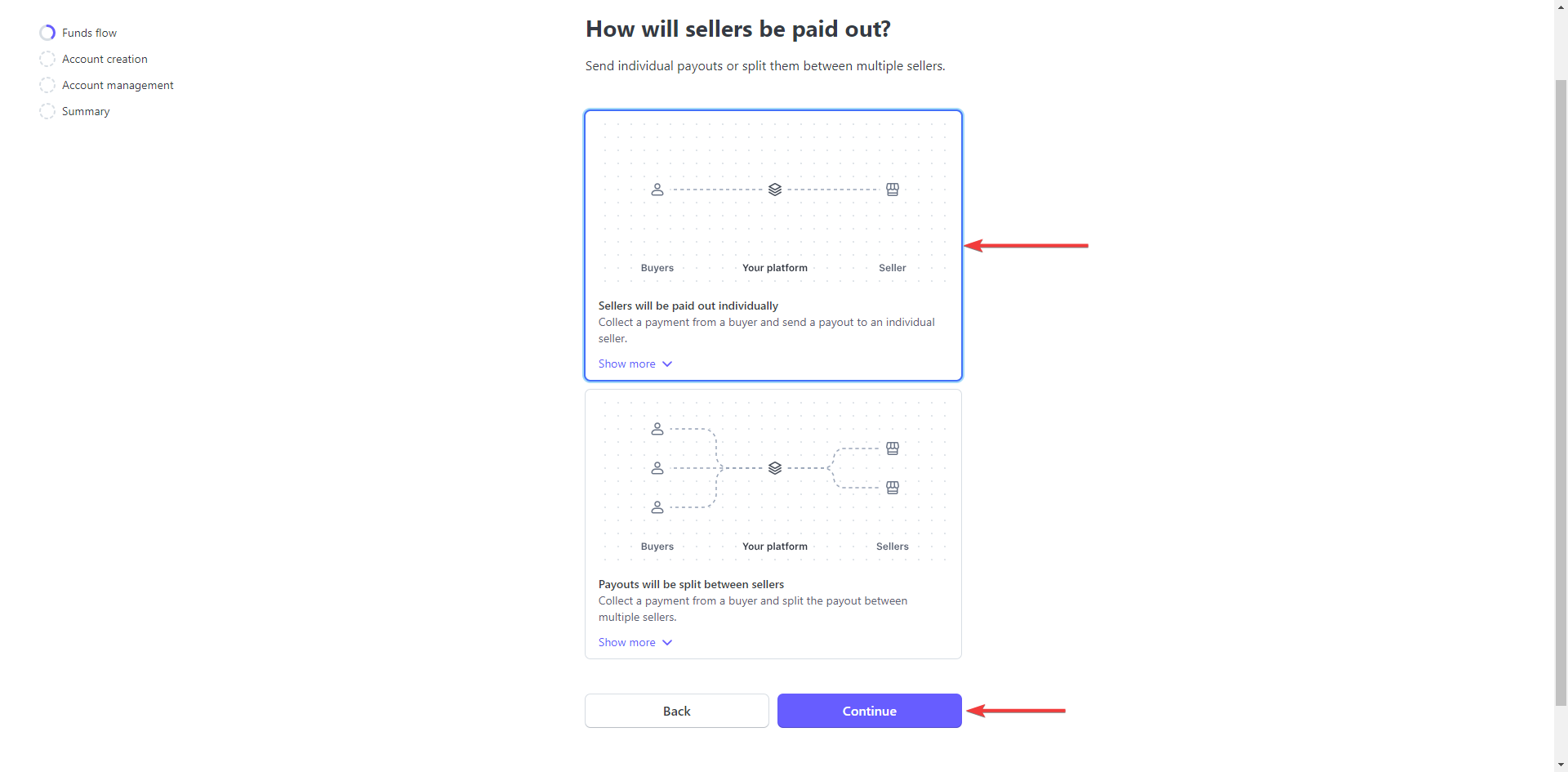
Y ahora, seleccionarás la industria que mejor se adapte a tu negocio, y en el caso de Booknetic SaaS, puedes seleccionar Software de Gestión Empresarial u Otro:
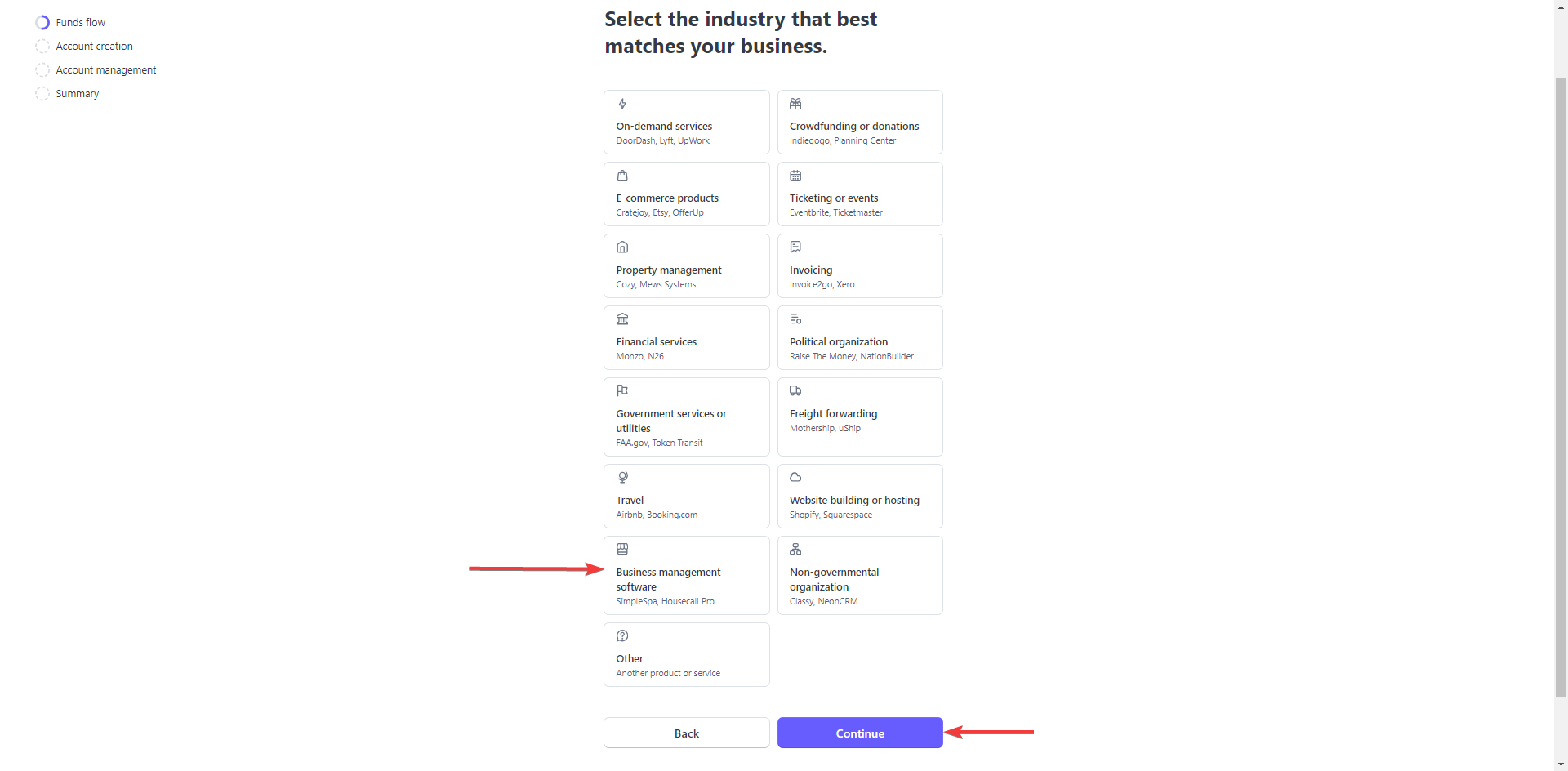
Ahora, hemos llegado a una configuración de incorporación. A menos que estés familiarizado con Stripe y tengas tu propio sitio de incorporación, te recomendamos usar la opción “Incorporación alojada por Stripe”:
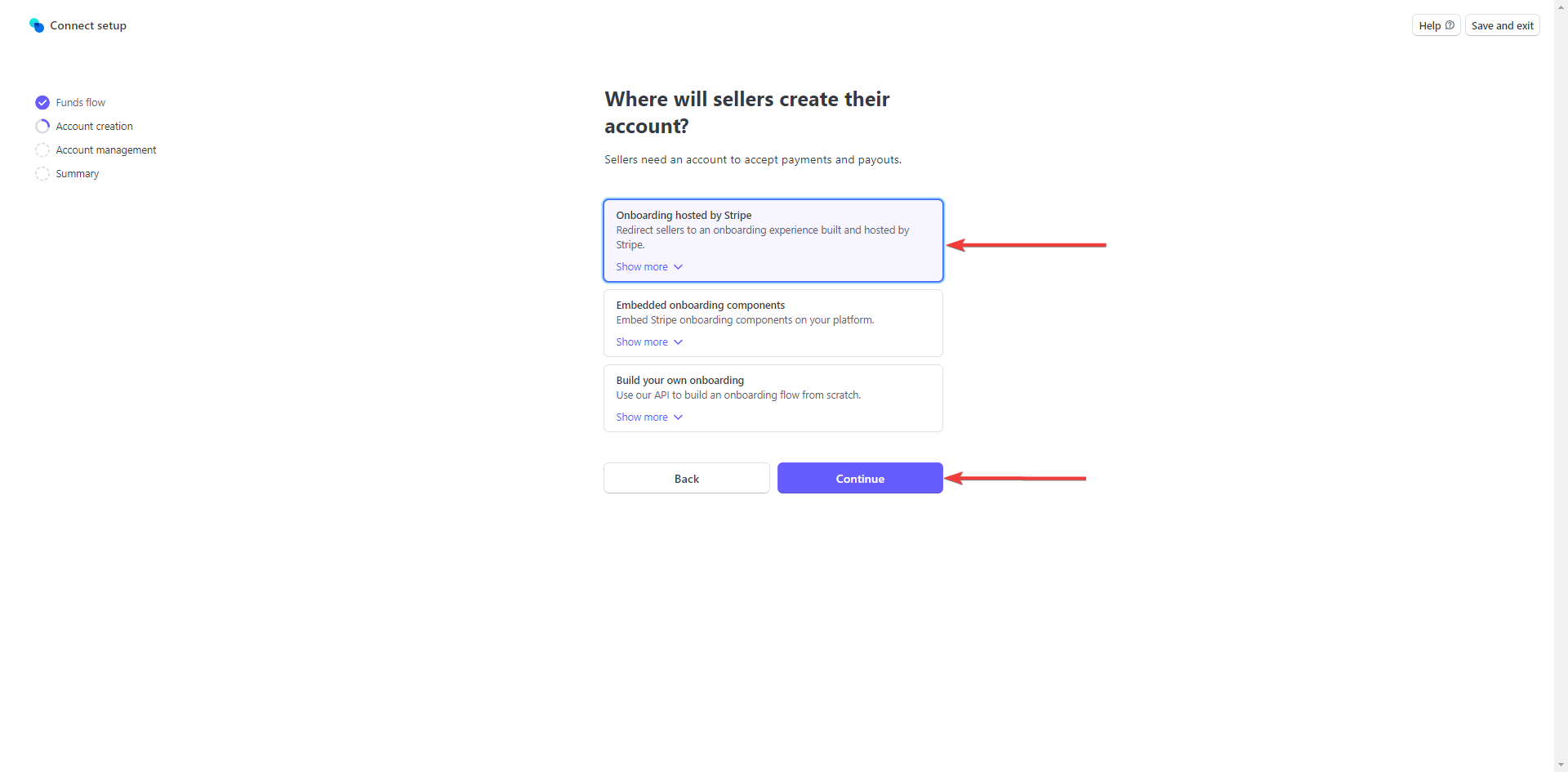
Y nuevamente, puedes continuar con la opción “Panel de Control Express”:
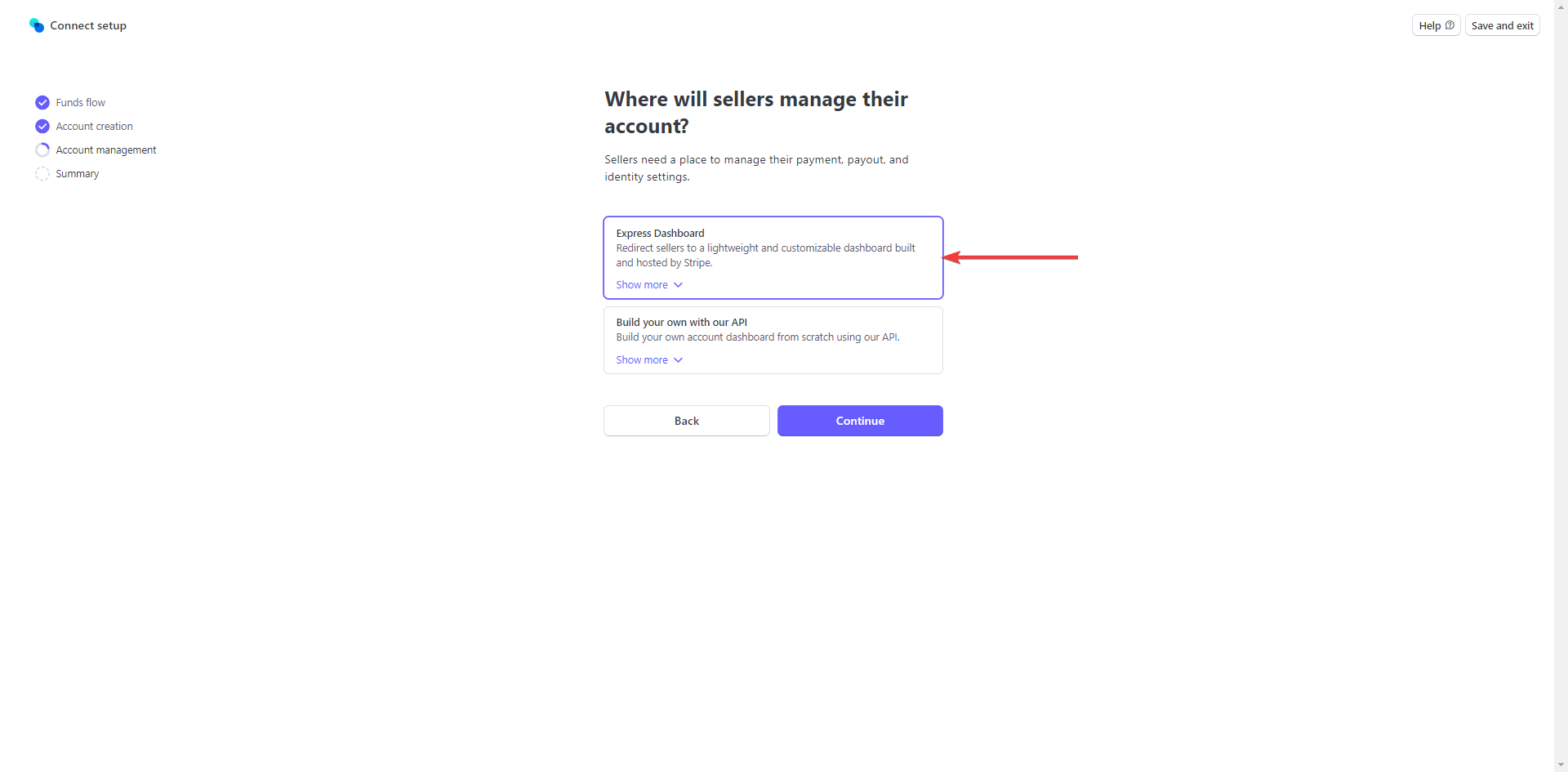
Después de revisar y confirmar que todo está configurado correctamente, puedes hacer clic en continuar:
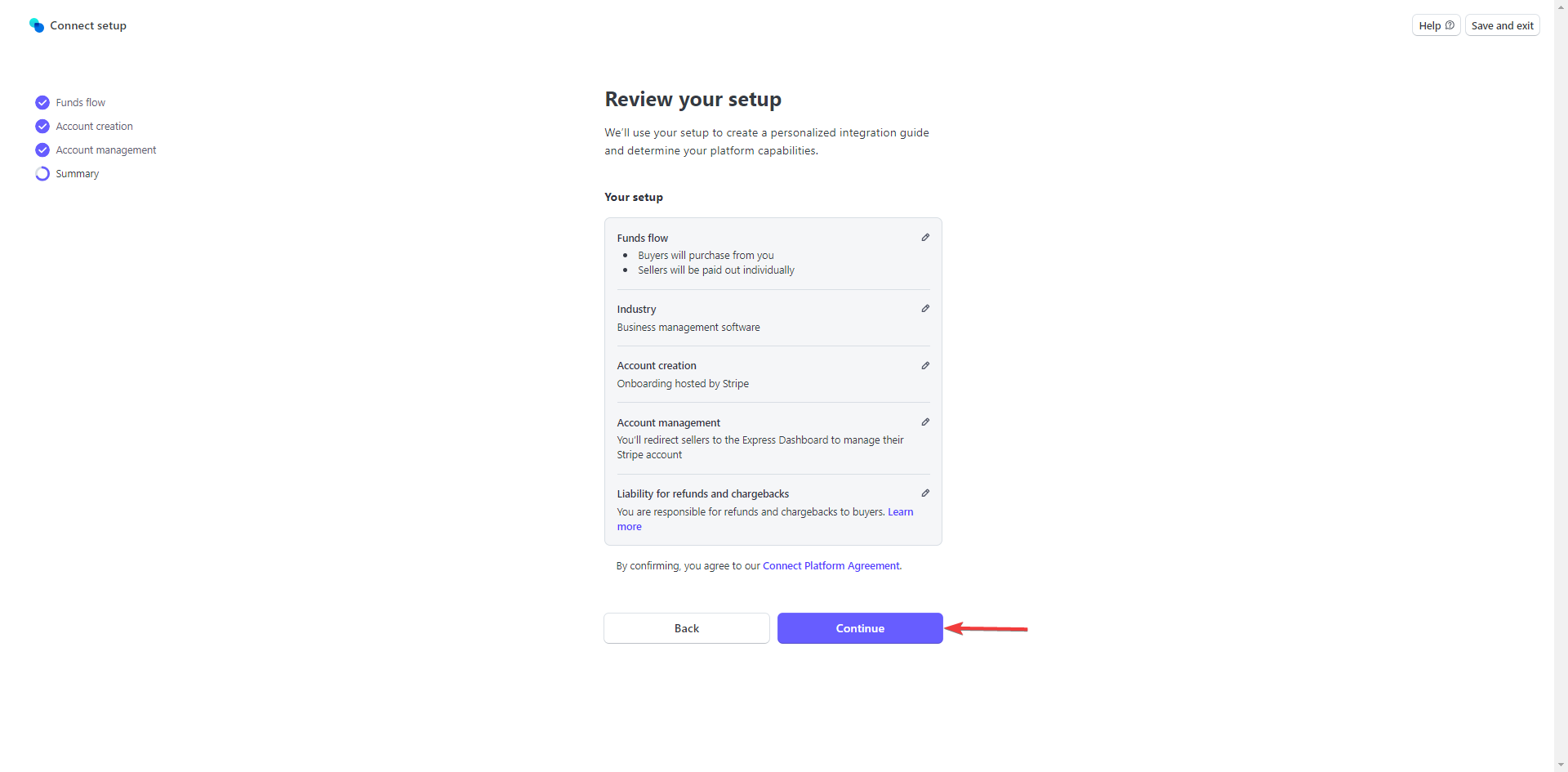
Después de eso, ahora agregarás tu marca para tu incorporación:
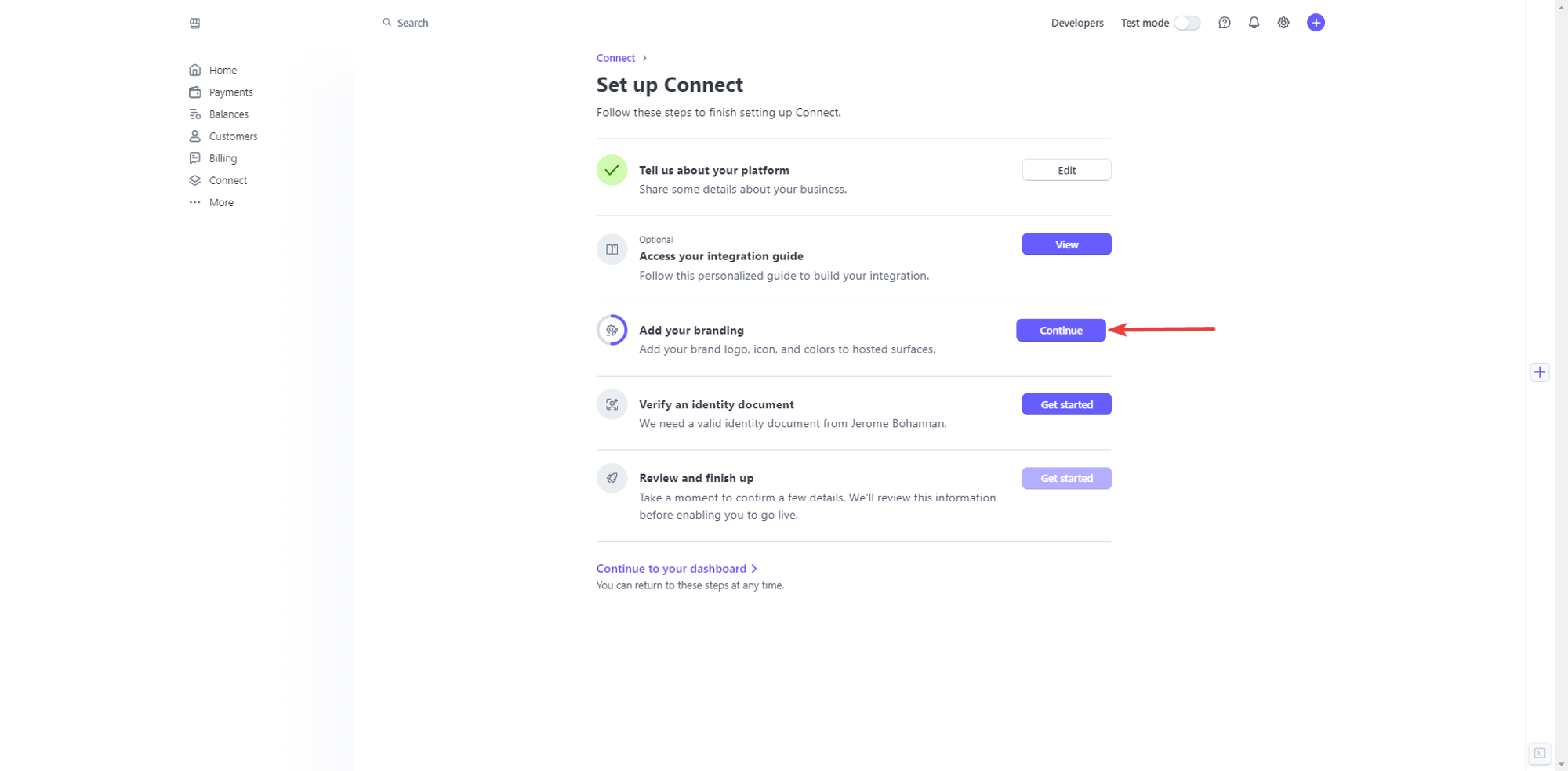
En este paso, todo lo que tienes que hacer es poner el nombre de tu negocio y subir un logotipo y un icono. Sin embargo, si es necesario, puedes personalizar esta página aún más, cambiando los colores. Después de terminar de editar, haz clic en Guardar:
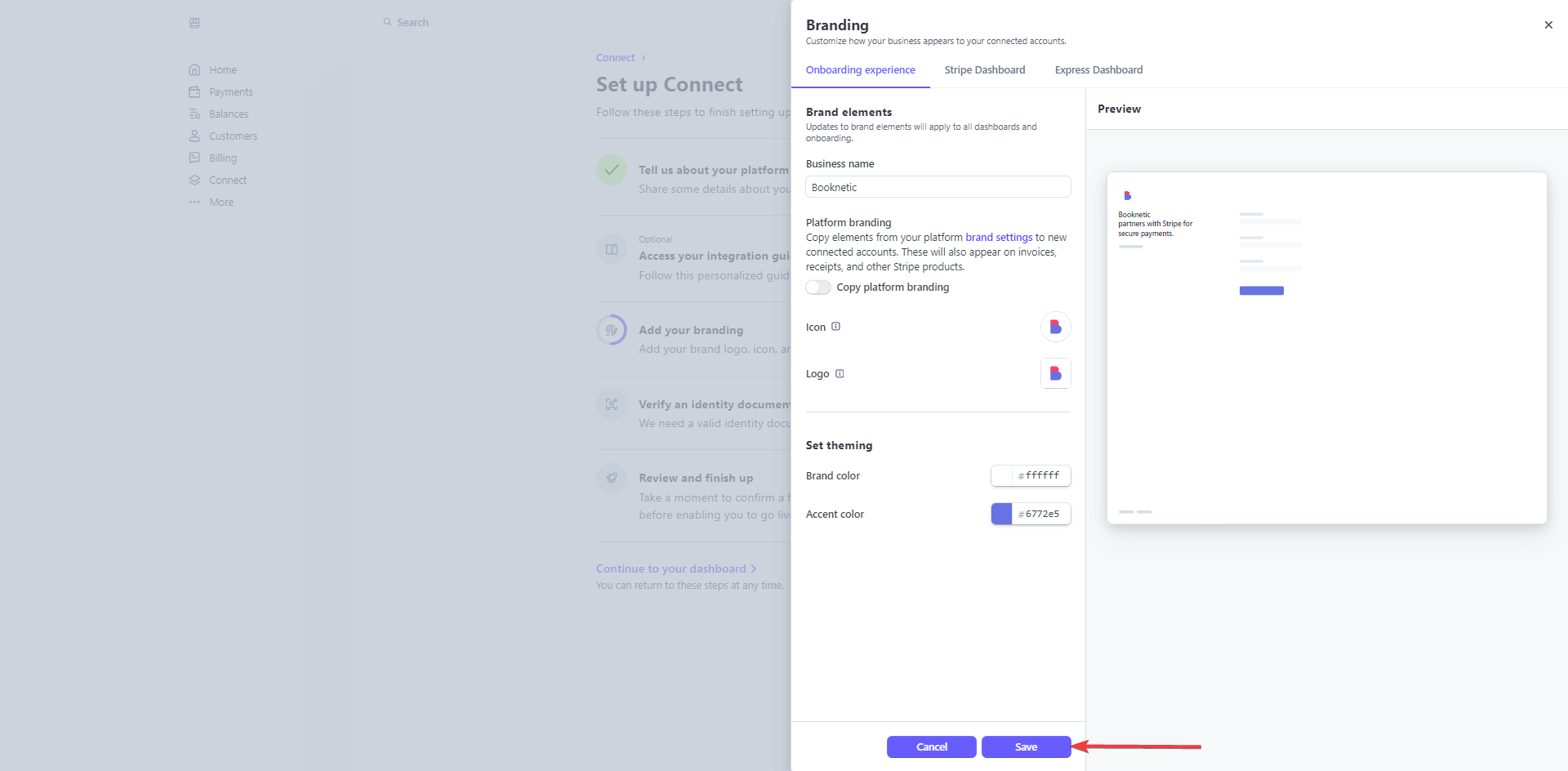
Eso es todo para la configuración de Stripe Connect. Ahora todo lo que tienes que hacer es agregarlo a Booknetic SaaS. Para hacerlo, ve a https://dashboard.stripe.com/apikeys y copia tus claves publicables y secretas:
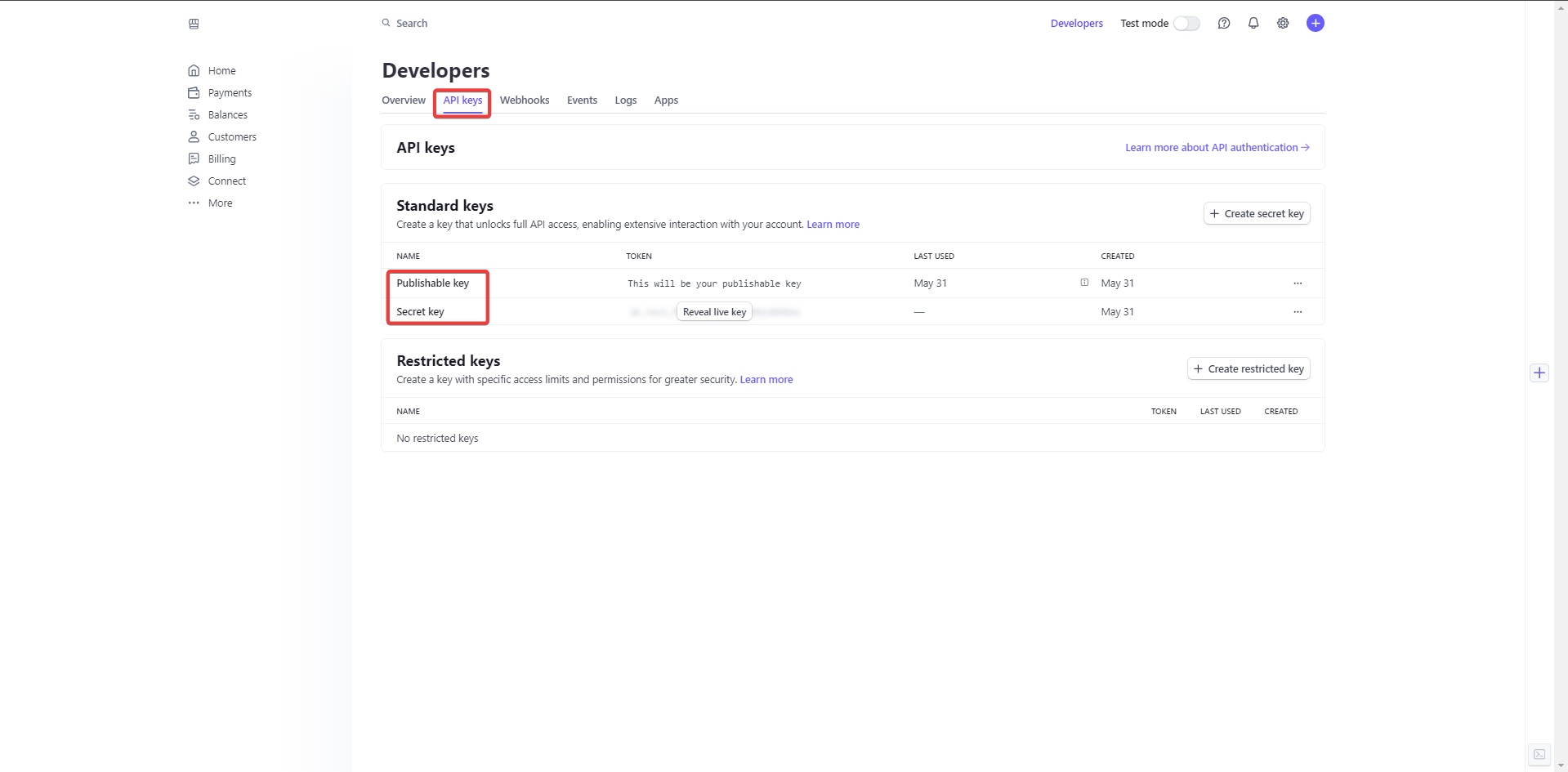
Después de copiarlas, regresa al panel de administración de Booknetic SaaS y pega tus credenciales en Stripe Connect, luego guarda:
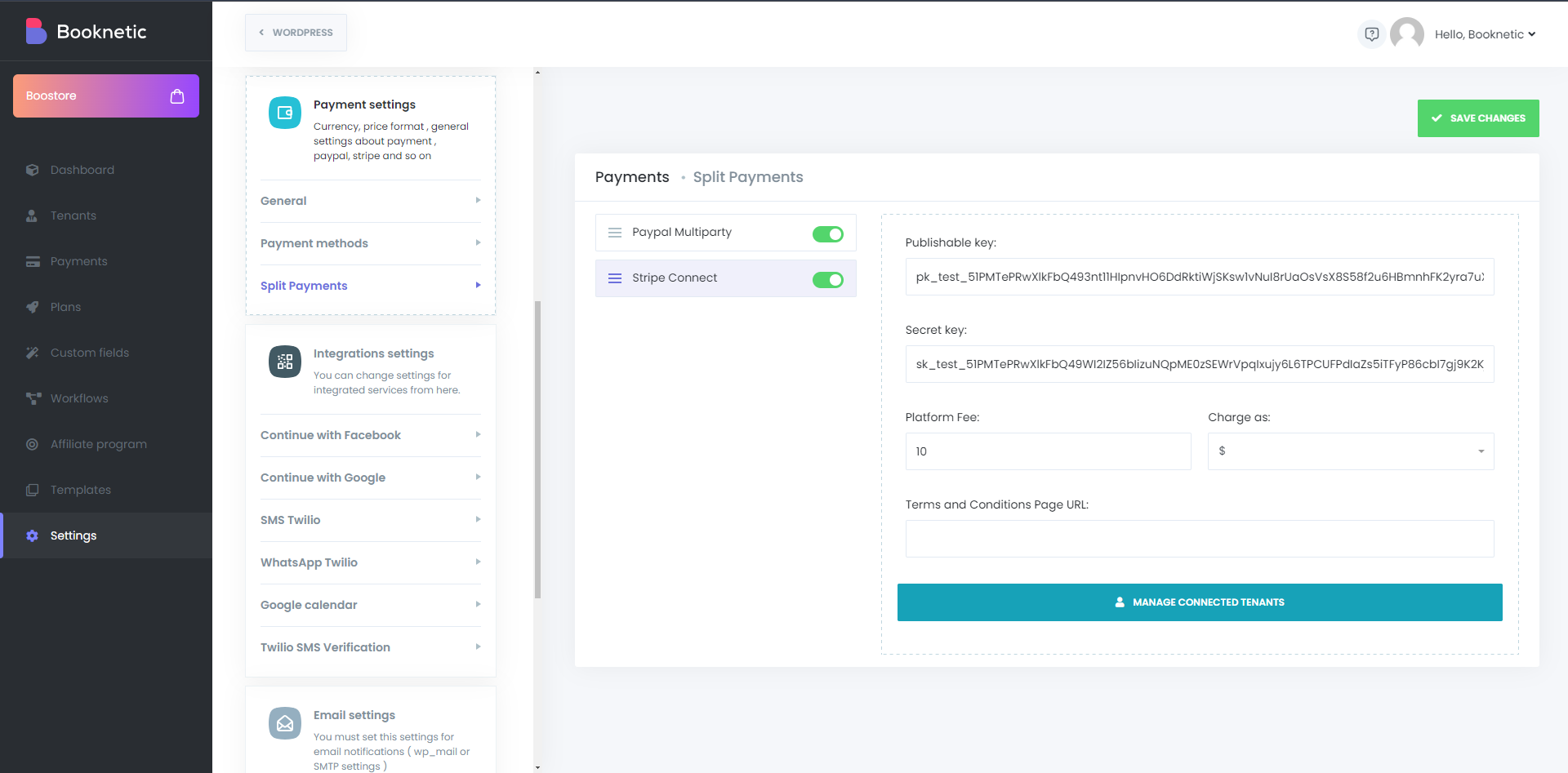
Esto es todo lo que tienes que hacer desde el lado del administrador de SaaS. Ahora, tus inquilinos tendrán que ir a Configuración > Configuración de Pago > Métodos de Pago > Seleccionar Stripe Connect > Y luego hacer clic en el botón Registrar, para configurar su cuenta de Stripe para recibir los pagos:
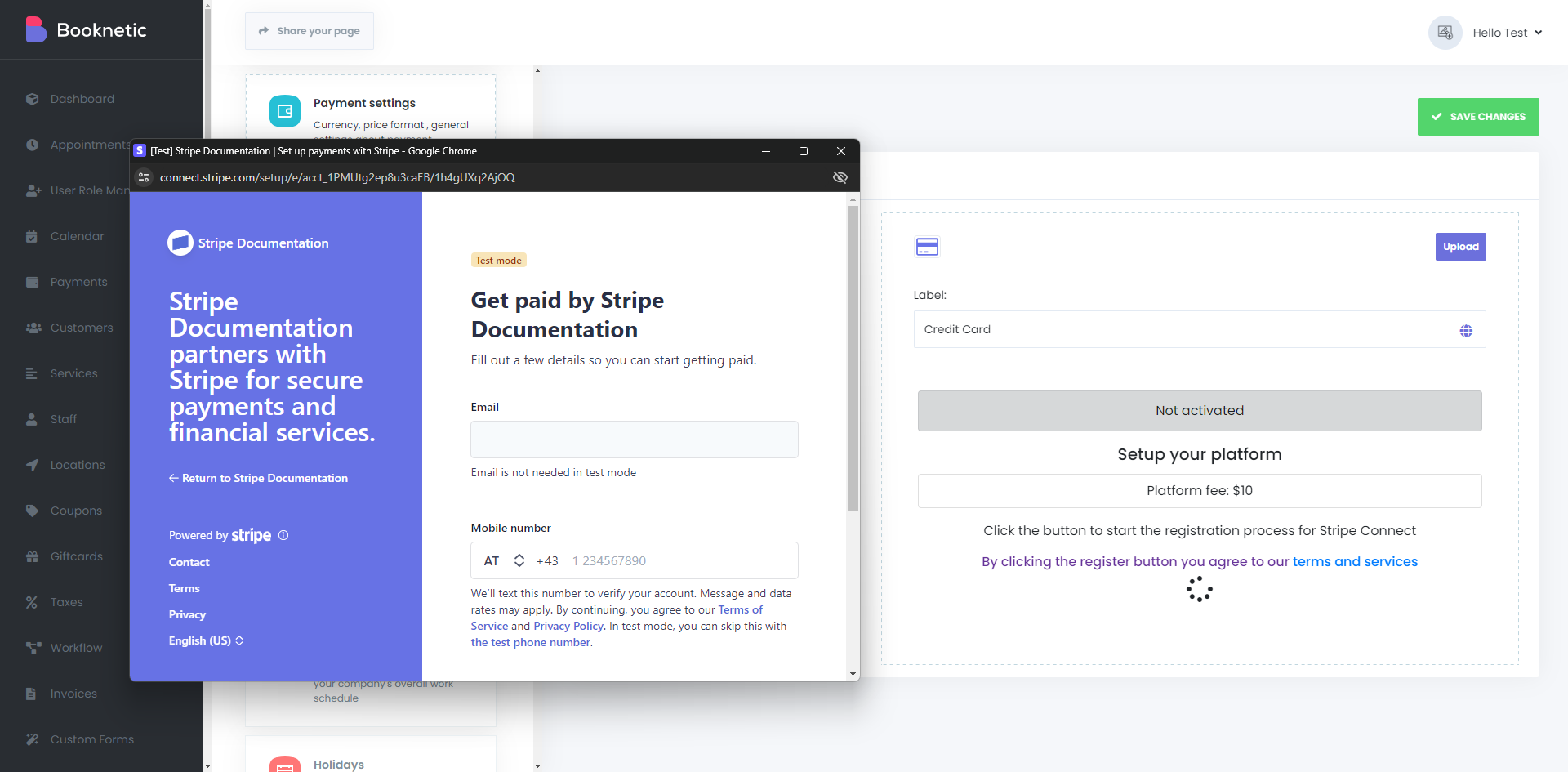
Después de que hayan terminado la incorporación, su estado de Stripe Connect en Booknetic se mostrará como “Verificado”, lo que les permitirá recibir sus pagos sin problemas: